


Utilisez l'onglet Mode avancé pour spécifier la luminosité des images, leur tonalité et d'autres paramètres encore, ainsi que pour numériser plusieurs documents placés dans le CAD (chargeur automatique de documents) simultanément. Lorsque vous utilisez un modèle doté d'un CAD (chargeur automatique de documents) recto-verso auto, vous pouvez numériser automatiquement les deux côtés des documents depuis le CAD.
Lors d'une numérisation à partir du CAD, les documents sont numérisés sans aperçu.
Placez les documents dans le CAD de la machine, puis démarrez ScanGear (pilote du scanner).
 Mise en place de documents (CAD (chargeur automatique de documents))
Mise en place de documents (CAD (chargeur automatique de documents))
Cliquez sur l'onglet Mode avancé et sélectionnez Document (CAD recto) ou Document (CAD recto verso) dans Sélectionner source.
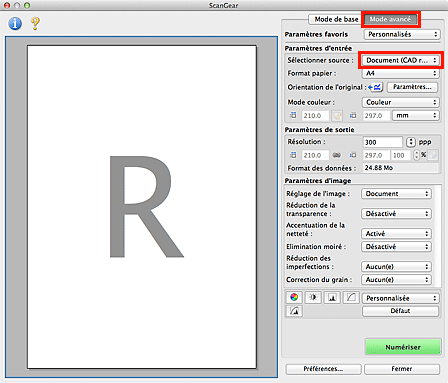
 Remarque
RemarqueLorsque vous passez d'un mode à l'autre, les paramètres ne sont pas conservés.
Vous pouvez sélectionner Document (CAD recto verso) lorsque vous utilisez un modèle doté d'un CAD (chargeur automatique de documents) recto-verso auto.
Définissez Paramètres d'entrée en fonction du document ou de votre objectif.
 Remarque
RemarqueLorsque vous utilisez un modèle doté d'un CAD (chargeur automatique de documents) recto-verso auto, vous pouvez spécifier les paramètres de sortie des numérisations recto-verso à partir du CAD dans Paramètres de sortie papier recto verso du CAD, dans l'onglet Numériser de la boîte de dialogue Préférences.
Sélectionnez les Paramètres de sortie.
Effectuez les corrections d'image et les ajustements de couleur nécessaires.
Cliquez sur Numériser.
La numérisation commence.
 Remarque
RemarqueCliquez sur  (Information) pour ouvrir une boîte de dialogue dans laquelle vous pouvez vérifier les paramètres de numérisation actuels (type de document, etc.).
(Information) pour ouvrir une boîte de dialogue dans laquelle vous pouvez vérifier les paramètres de numérisation actuels (type de document, etc.).
Vous pouvez spécifier la réponse de ScanGear après une numérisation dans État de la boîte de dialogue ScanGear après numérisation sous l'onglet Numériser de la boîte de dialogue Préférences.
Haut de la page |